Làm thế nào để in phiếu đặt hàng
Cập nhật vào: 11/02/2025 05:11
I. Quy trình thao tác
Bước 1: Cài đặt in đơn đặt hàng
Bạn có thể lựa chọn hiển thị số tiền và vị trí kệ trên đơn đặt hàng hay không, nếu bạn trước đã cài đặt có thể bỏ qua bước này.
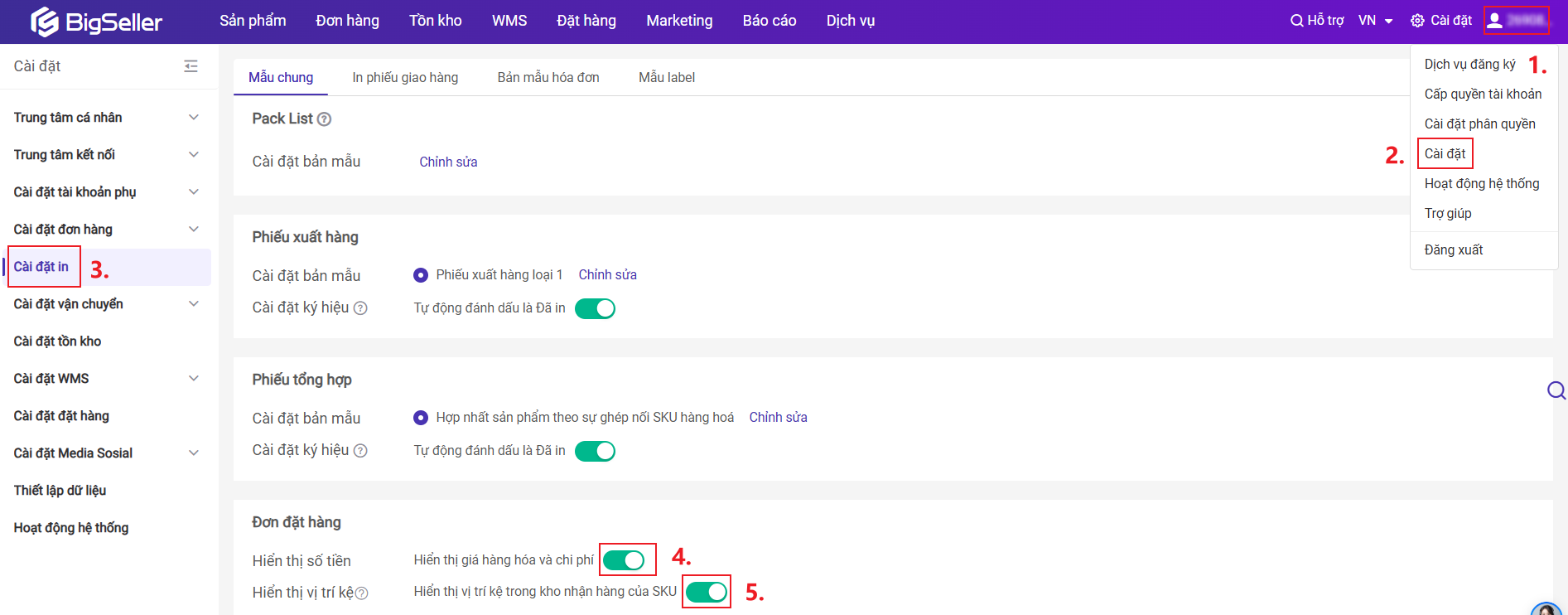
Hiển thị số tiền: Khi bật nút này sẽ hiển thị giá hàng hóa và chi phí trên phiếu đặt hàng
Hiển thị vị trí kệ: Khi bật nút này sẽ Hiển thị vị trí kệ trong kho nhận hàng của SKU trên phiếu đặt hàng . Lưu ý: Chỉ hỗ trợ hiển thị vị trí kệ trong kho nhận hàng với trường hợp 1 SKU 1 vị trí. Các loại kho phân vùng lưu trữ và nhặt hàng, cũng như kho hàng của bên thứ ba, đều không được hỗ trợ hiển thị vị trí trên đơn đặt hàng .
Bước 2: In phiếu đặt hàng
| Giao diện có thể in | Phương pháp in | Hình ảnh |
| Đặt hàng> Đơn đặt hàng>Hộp nháp | Một: In phiếu đặt hàng từng đơn một Hai: In hàng loạt phiếu đặt hàng |
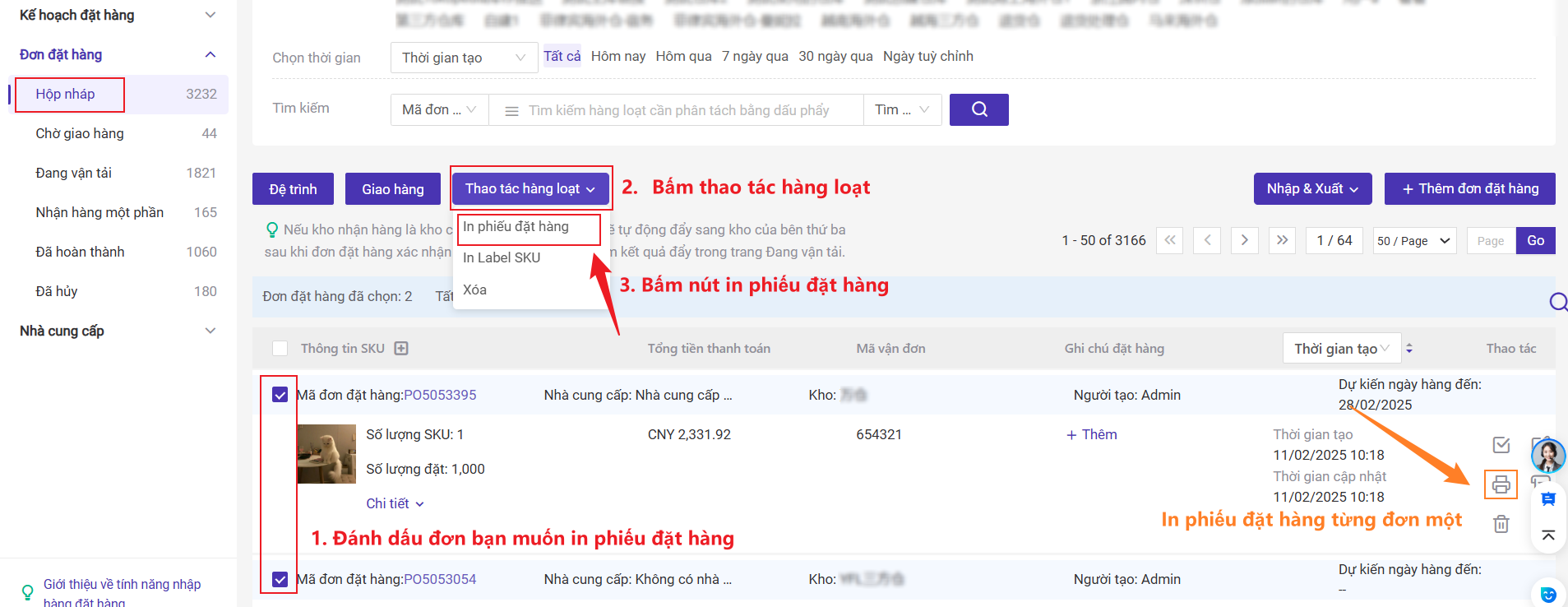 |
| Đặt hàng> Đơn đặt hàng>Chờ giao hàng | 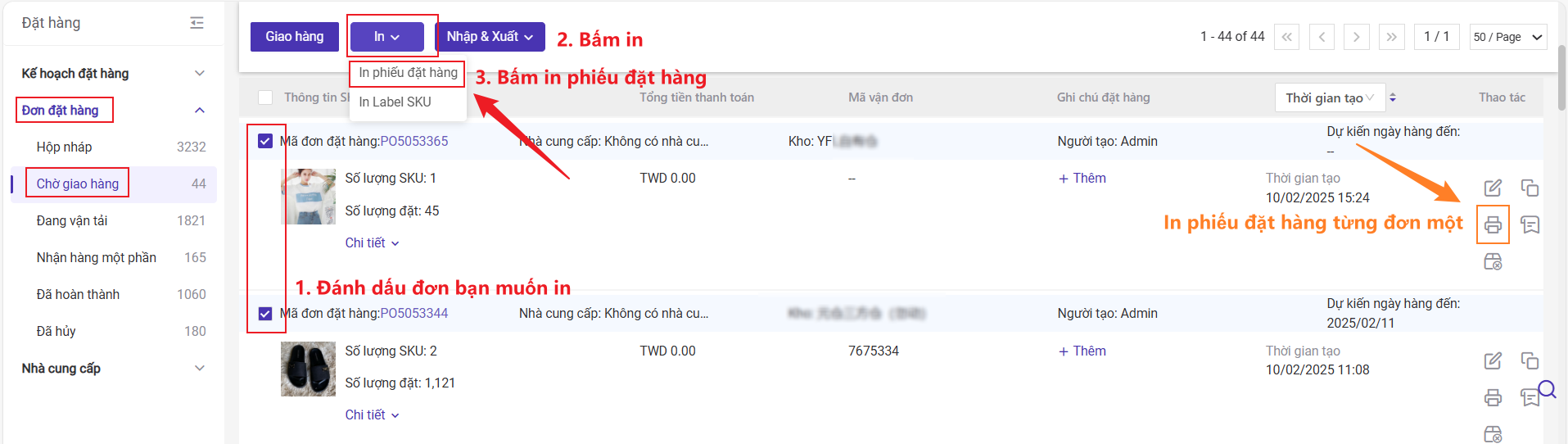 |
|
| Đặt hàng> Đơn đặt hàng>Đang vận tải | Chỉ có nút in phiếu đặt hàng để in hàng loạt | 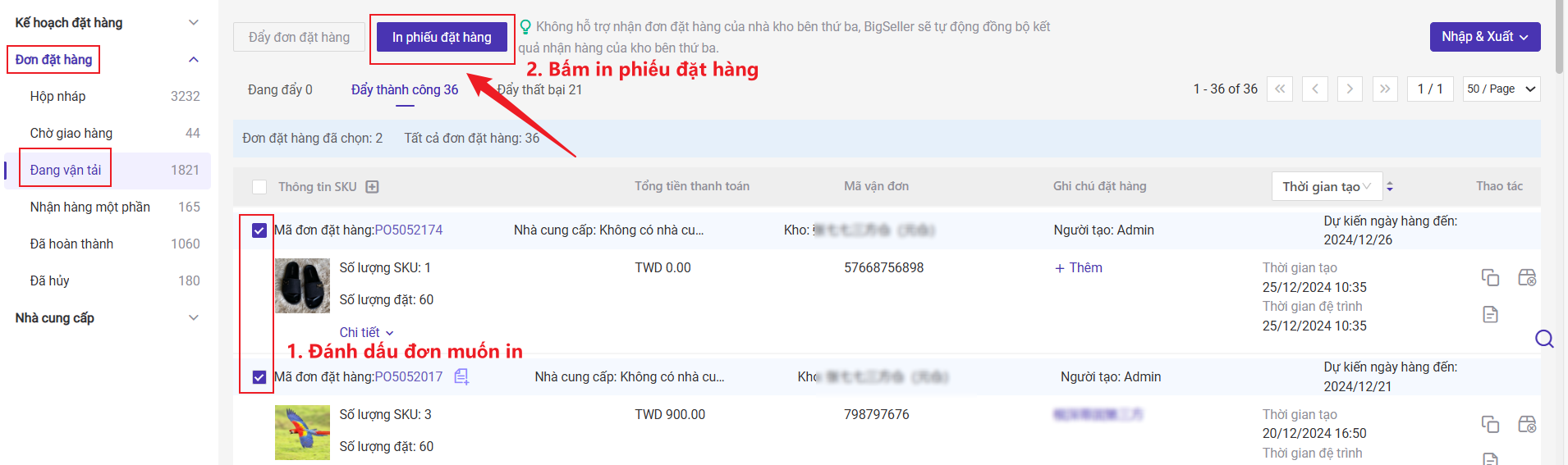 |
| Đặt hàng> Đơn đặt hàng>Nhận hàng một | Một: In phiếu đặt hàng từng đơn một Hai:In hàng loạt phiếu đặt hàng |
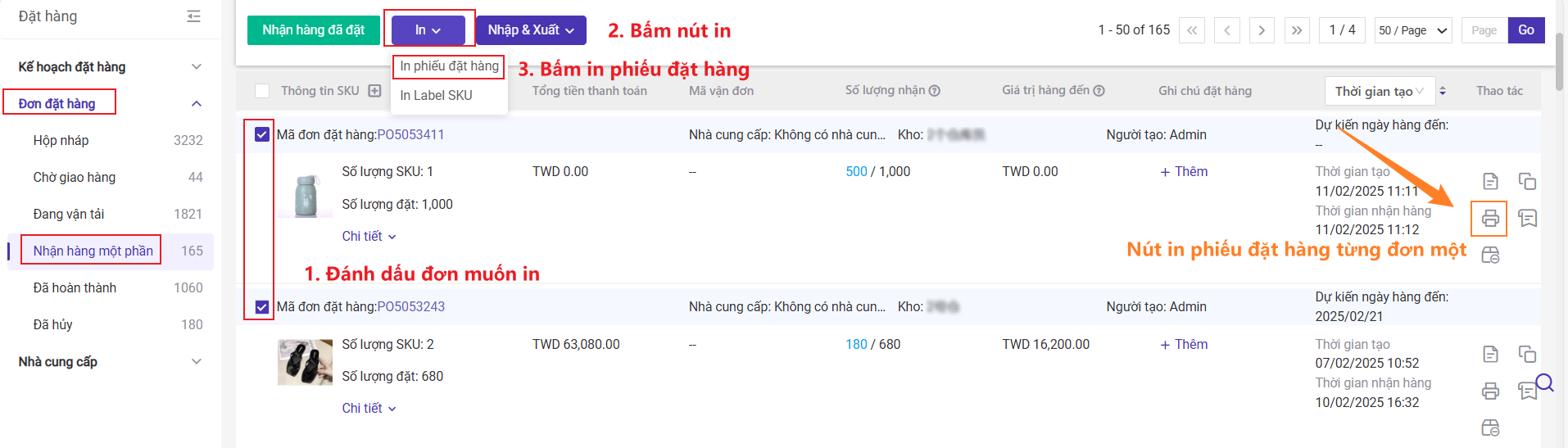 |
| Đặt hàng> Đơn đặt hàng>Đã hoàn thành | 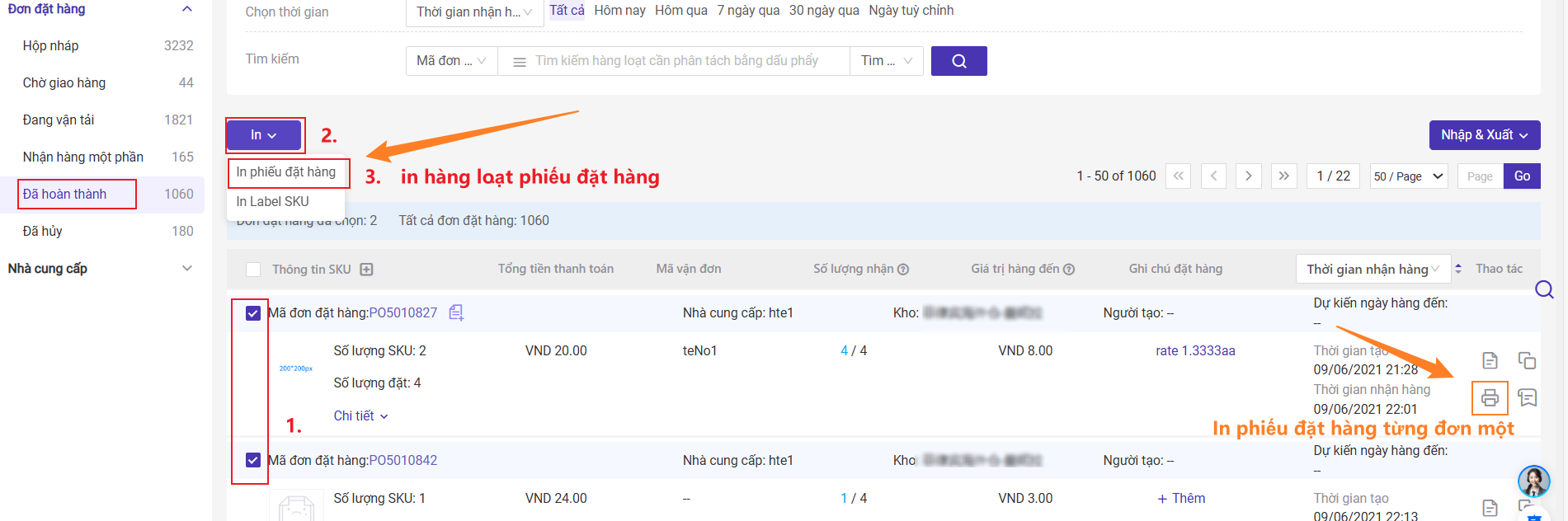 |
Mẫu phiếu đặt hàng:
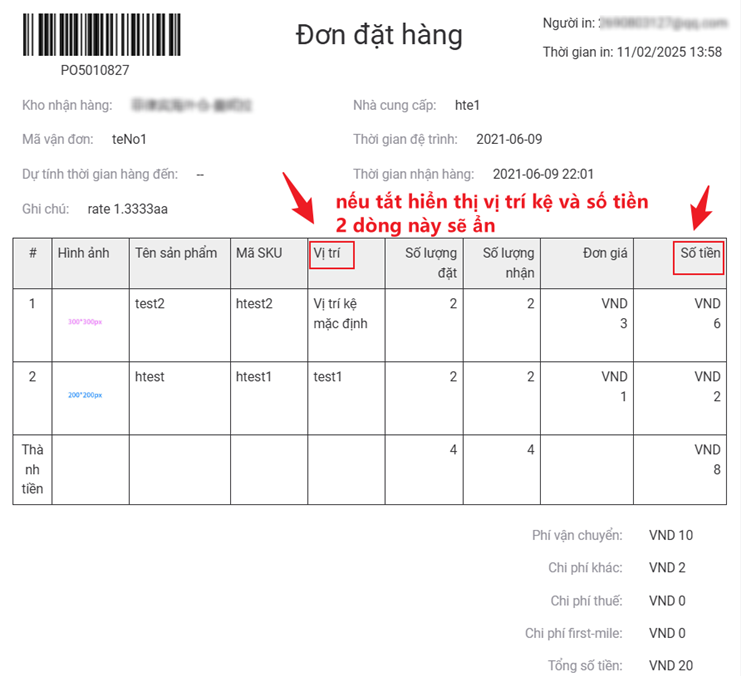
Nội dung có hữu ích không?
Cảm ơn phản hồi của bạn, đây chính là động lực để chúng tôi tiếp tục tối ưu hóa
Nếu tài liệu chưa thể giải đáp vấn đề của bạn, có thể Liên hệ chúng tôi